작은 휴대전화 화면을 쳐다보는 것이 언제나 즐거운 경험은 아닙니다. 눈눈을 피곤하게 하고, 두통을 유발하고, 꽤 빨리 짜증을 내게 할 수 있습니다.
친구들과 어울리는 동안 화면에서 무슨 일이 일어나고 있는지 공유하는 것은 어려울 수 있습니다. 튜토리얼, 설명 비디오 또는 모바일 스팀 게임 녹화를 위해 아이폰 화면을 캡처하는 것은 훨씬 더 어려울 수 있습니다.
이러한 모든 상황에서 아이폰 화면을 PC로 미러링하기 위한 좋은 도구가 필요합니다. 이는 아이폰 화면에서 일어나는 일을 훨씬 더 큰 컴퓨터 모니터로 캐스팅하고 더 편리한 시청 경험을 제공할 수 있습니다.
아이폰 컴퓨터 화면 미러링할 수 있는 최고의 앱을 확인해보세요.
- 녹화 영역 설정과 시간 예약 가능
- 4K/8K 해상도와 최대 120 프레임으로 선명한 화질 제공
- 비디오, 오디오, 카메라를 각각 별도로 녹화하여 편집 유연성 향상
- 무제한 편집 템플릿, 특수 효과 및 기타 소스 내장

| 미러링 앱 | 장치 호환성 |
장점 | 단점 | 가격 |
| 에어플레이 | iOS 맥 |
최신 iOS가 내장되어 있어 사용하기 쉽고 모든 애플 기기와 호환됩니다. |
윈도우 PC를 에어플레이 수신기로 변환하려면 추가적인 타사 소프트웨어가 필요합니다 | 무료 |
| 퀵타임 | iOS 맥 윈도우 |
윈도우 노트북과 호환됩니다 | 더 이상 지원되지 않습니다 미러링이 아닌 아이폰 화면을 녹화합니다. |
무료 |
| 닥터폰 에어 | iOS 맥 안드로이드 윈도우 |
웹 기반 화면 미러링 모든 기기와 호환 고급 개인 정보 보호 및 보안 |
안정적인 인터넷 연결이 필요 | 무료 - $0.00 프리미엄 - $19.95 데스크톱 - $39.95 |
| 론리스크린 | iOS 맥 윈도우 |
가벼움 윈도우 장치를 에어플레이와 호환 가능하게 함 한 번의 클릭으로 유튜브 및 비메오에 업로드 |
기능은 부족 하지만 기능은 제한적이므로 비쌈 |
개인 사용 - $14.95 비즈니스 사용 - $29.95 |
| 에어서버 | iOS 맥 윈도우 엑스박스 서피스 허브 |
60FPS 미러링 한 번에 여러 장치 미러링 비디오 향상 기능 |
탐색하기 어려움 | 소비자 라이센스 - $19.99 |
| 리플렉터 | iOS 맥 안드로이드 윈도우 크롬북 |
화면 코드로 보안 강화 스트리밍 기능 장치 제어 |
가끔 연결 문제가 발생할 수 있음 | 윈도우 전용 - $19.99 맥 전용 - $19.99 유니버셜 - $21.99 |
| 미러링 360 | iOS 맥 안드로이드 윈도우 크롬북 |
교육 및 전문적인 용도에 적합 최대 40명의 참여자와 화면 공유 실시간 콘텐츠 녹화 |
비디오-오디오 동기화에 가끔씩 문제가 발생 | 표준 라이선스 - $11.99 프로 라이선스 - $29.99 |
| 줌 | iOS 맥 안드로이드 윈도우 크롬북 |
넉넉한 무료 버전 쉬운 화면 공유 PC 및 다른 사람들과 화면공유 가능 |
기술적으로는 화면 미러링이 아니라 화면 공유 최소 2개의 별도의 줌 계정 필요 |
무료 - $0.00 프로 - $11.66 비즈니스 - $17.49 |
| 에어드로이드 | iOS 맥 안드로이드 윈도우 |
에어플레이 호환 화면 미러링 4가지 방법 저렴한 가격 |
대부분의 기능이 안드로이드 폰에 맞춰져 있음 | 월간 - $3.99 분기별 - $3.23 연간 - $2.50 |
| 스크린미러링 앱 | iOS 맥 안드로이드 윈도우 크롬북 |
구독 없음 - 평생 결제만 가능 로쿠, 파이어TV, 및 크롬캐스트 에디션만 가능 |
탐색하기 어려움 동영상 표시되지 않을 때가 가끔 있음 |
프로 - ₩6,990 평생 - ₩12,990 평생 플러스 - ₩14,990 |
아이폰 화면을 컴퓨터에 미러링하는 방법
USB 케이블만 연결한다고 해서 바로 아이폰 화면을 PC에 표시할 수 있는 건 아닙니다. 아이폰을 PC에서 유선으로 미러링하려면 전용 미러링 앱이 필요합니다.
아이폰 화면을 컴퓨터로 미러링할 수 있는 다양한 도구들이 있으며, 그 중에는 기본 내장된 기능부터 무료 소프트웨어, 유료 타사 프로그램까지 있습니다. 그 중 가장 추천할 만한 도구들을 아래에서 소개해드리겠습니다.
에어플레이를 통해 아이폰 화면을 PC로 미러링
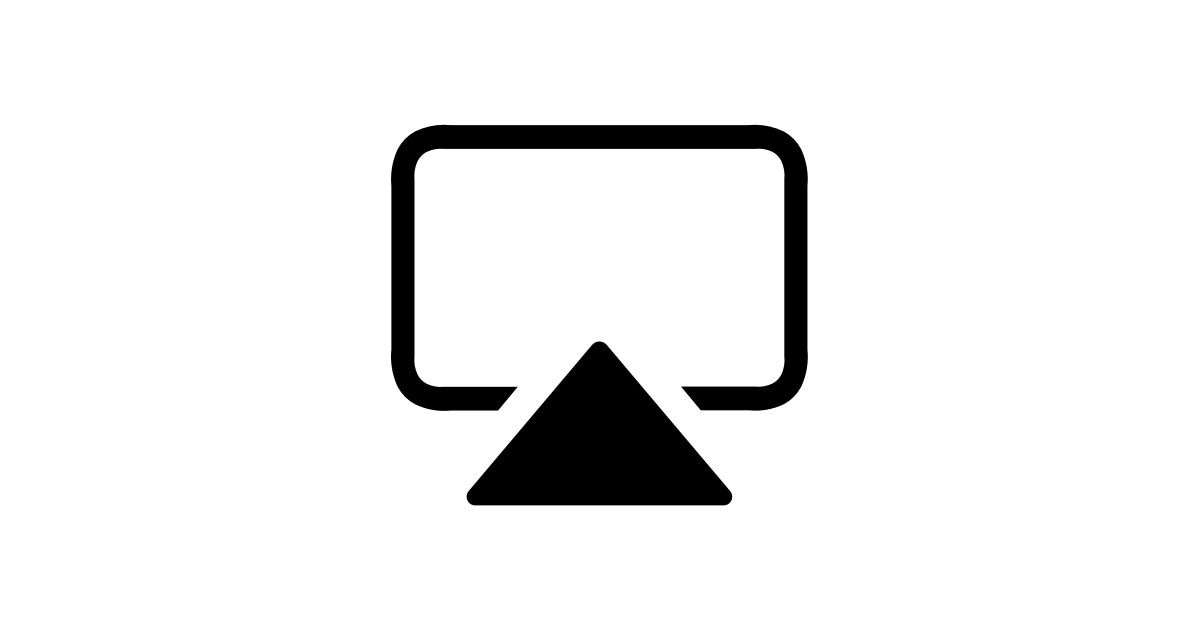
에어플레이는 더 포괄적인 애플 생태계(즉, 맥과 iOS 기기를 모두 가지고 있는 경우)를 사용하는 경우, 아이폰 화면을 맥으로 미러링하는 가장 편리한 앱일 수 있습니다. 모든 최신 아이폰에 내장되어 있습니다. 그러나 최신 OS 버전이 설치되어 있는 경우 이전 기기에서도 사용할 수 있습니다.
게다가 기술적으로 윈도우 10 및 11 PC와 호환되지는 않지만, 안드로이드(잠시 후 설명할 예정)와 같은 타사 해결책을 사용하여 컴퓨터를 에어플레이 수신기로 바꿀 수 있습니다.
그러나 윈도우 PC만 있는 경우, 이 목록에 있는 다른 시스템 호환 앱 중 하나를 사용하여 아이폰 화면을 PC로 미러링하는 것이 훨씬 더 나은 옵션입니다.
에어플레이를 사용하여 아이폰에서 컴퓨터로 화면을 가져오는 방법은 다음과 같습니다.
- 아이폰과 에어플레이 호환 화면을 동일한 와이파이 네트워크에 연결하세요.
- 맥에서 시스템 설정 > 일반으로 가서 에어플레이 수신기를 켭니다.

- 아이폰에서 컴퓨터 화면에서 공유하려는 비디오를 찾으세요.
- 에어플레이 아이콘(또는 공유 > 에어플레이)를 탭하여 아이폰 화면 미러링을 시작하세요.

에어플레이를 통해 아이폰에서 윈도우 10 또는 11 os가 설치된 노트북으로 화면을 미러링해야 하는 경우, 앞서 언급한 안드로이드와 같은 타사 해결책이 필요합니다.
- 아이폰과 노트북에 안드로이드를 설치하고 두 기기를 동일한 와이파이에 연결해두세요.
- 두 기기와 윈도우 컴퓨터에서 에어드로이드를 실행하고 에어플레이를 선택하세요.

- 아이폰에서 기기 설정 > 제어 센터 > 화면 미러링으로 이동합니다.
- 에어드로이드 캐스트 장치를 선택하세요.
이것이 약간 번거로운 접근 방식이라는 점을 고려하면, 일반적으로 에어드로이드만(에어플레이를 사용하지 않고) 사용하거나 아래에서 설명할 여러 가지 편리한 해결책 중 하나를 선택하는 것이 더 쉽습니다.
퀵타임 플레이어를 사용하여 아이폰 화면을 PC에 공유
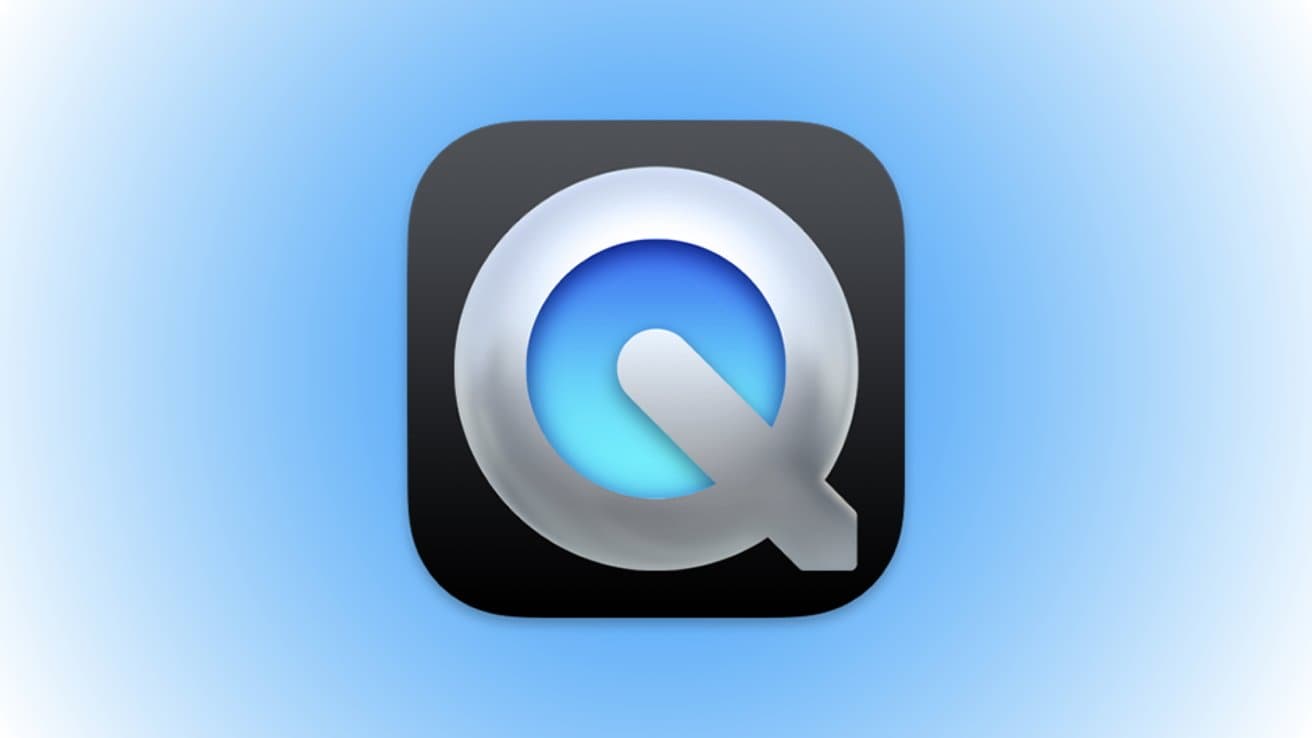
퀵타임은 미디어 플레이어로 가장 일반적으로 사용되며 주로 맥 기기에서 인기가 있습니다. 그러나 화면 미러링과 같은 몇 가지 유용한 기능이 제공되며 윈도우와도 호환됩니다.
하지만 더 이상 지원되지 않는다는 점을 기억하세요. 2016년에는 윈도우에서, 2019년에는 맥에서 지원이 중단되었습니다. 그래도 이 앱이 있다면 아이폰에서 윈도우로 화면을 미러링하는 데 적합한 옵션입니다.
- USB 케이블을 사용하여 아이폰을 컴퓨터에 연결합니다.
- 퀵타임을 실행하고 파일 > 새로운 화면 녹화로 이동합니다.

- 카메라에서 아이폰을 선택하고 시작을 클릭합니다.
기술적으로, 이것은 PC로의 전통적인 iOS 화면 미러링이 아닙니다. 휴대폰 화면을 녹화하는 것입니다. 그러나 녹화하는 동안 컴퓨터 모니터를 통해 아이폰에서 무슨 일이 일어나고 있는지 볼 수 있습니다. 녹화가 필요하지 않으면 작업이 끝나고 삭제하기만 하면 됩니다.
닥터폰 에어를 사용하여 아이폰 화면을 PC에 미러링
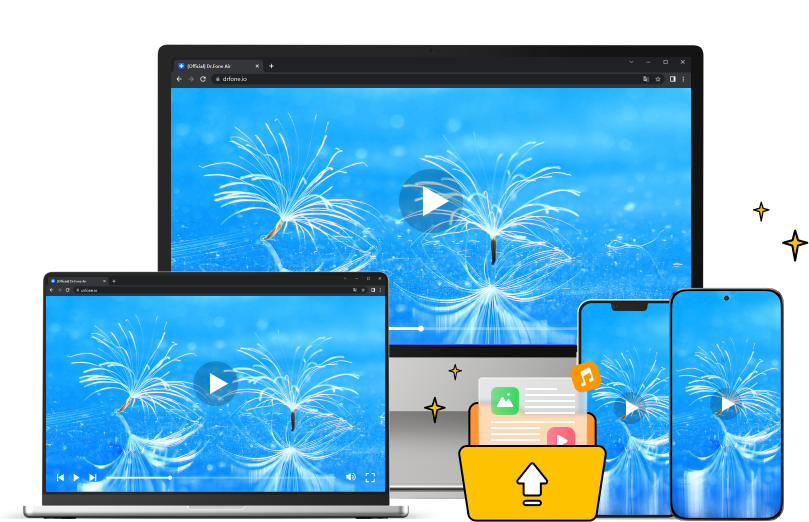
추가적인 앱이나 해결 방법을 통해서만 아이폰에서 PC로 미러링할 수 있는 부분적 해결책이 필요하지 않다면, 닥터폰 에어와 같은 전용 미러링 앱이 필요합니다.
iOS, 맥, 안드로이드 및 윈도우와 호환되며, 기기를 연결 상태로 유지하기 위한 올인원 해결책입니다. 원활한 온라인 파일 전송, 쉬운 공유, 개인용 및 전문 비디오 녹화를 위한 고품질 화면 미러링을 제공합니다.
안정된 인터넷 연결만 있으면 아이폰에서 PC로 화면 미러링을 아주 쉽게 시작할 수 있습니다.
- 컴퓨터의 브라우저에서 닥터폰 에어 웹 사이트를 방문하십시오
- 휴대폰에서 카메라 앱을 열고 닥터폰의 QR 코드를 스캔하십시오.

- QR 코드를 스캔한 후 공식 앱이 휴대폰에 설치될 때까지 기다리세요.
- 휴대폰에서 앱을 실행하고 QR 코드 스캔 아이콘을 탭하여 코드를 다시 스캔하세요.

- 컴퓨터에서 허용을 클릭하여 장치 연결 요청을 허용합니다.
- 컴퓨터에서 화면 미러링을 선택하세요.
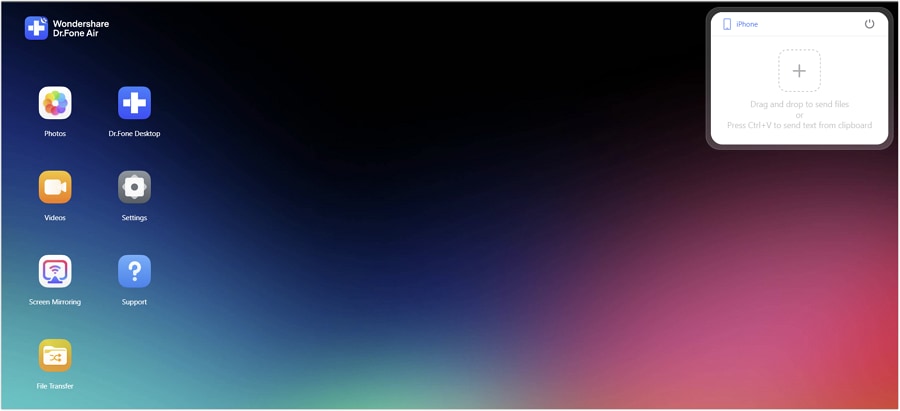
- 아이폰에서 메시지가 표시되면 방송 시작을 탭합니다.
- 브라우저에서 아이폰 화면을 보고, 회전하고, 스크린샷을 찍고, 기기를 제어할 수 있습니다.
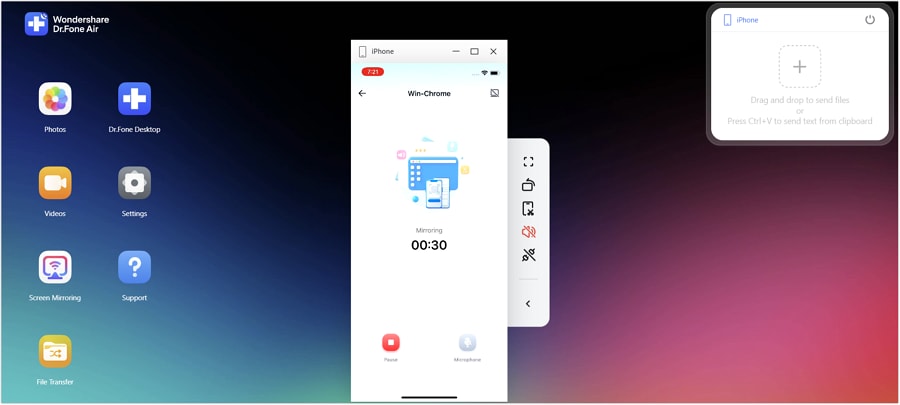
장치 간에 잠재적인 지연을 피하려면 안정적인 인터넷 연결이 있는지 확인하세요.
론리스크린을 사용하여 아이폰 화면을 PC로 미러링
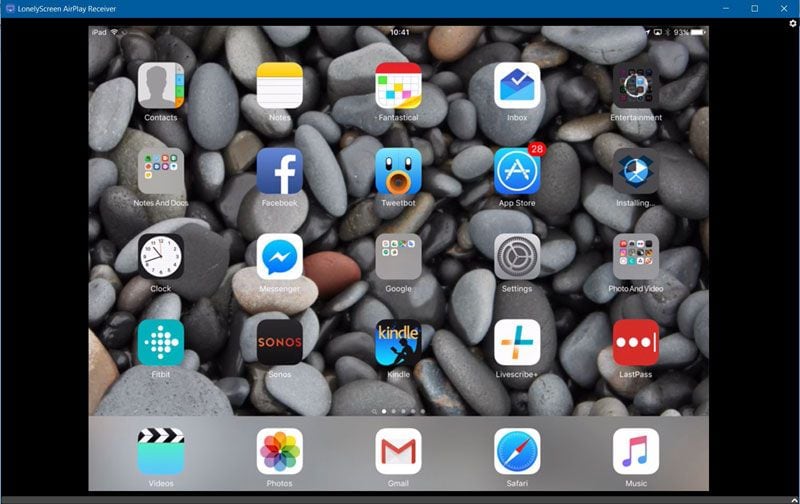
론리스크린은 본질적으로 에어플레이의 동반 앱입니다. 기능이 매우 가벼워서 윈도우 PC를 에어플레이 수신기로 바꾸는 것 외에는 할 일이 거의 없습니다.
기술적으로 앱 데모나 게임플레이 비디오를 위해 아이폰 화면은 녹화한 다음 한 번의 클릭으로 유튜브나 비메오에 업로드할 수 있스브니다. 하지만 콘텐츠를 향상시킬 수 있는 비디오 편집 기능이 없다는 점을 고려하면 이러한 기능에 큰 가치를 두지 못할 수도 있습니다.
론리스크린을 이용해 아이폰을 PC로 화면 미러링하는 방법은 다음과 같습니다.
- 컴퓨터에 론리스크린을 다운로드하고 실행하세요.
- 필요한 경우 이름을 변경하려면 클릭하세요(그렇지 않으면 론리스크린으로 나열됩니다).

- 아이폰에서 기기 설정 > 제어 센터 > 화면 미러링으로 이동합니다.
- 론리스크린에서 선택한 이름을 선택합니다.
그 후, 윈도우 PC에서 아이폰 화면을 볼 수 있을 겁니다. 거기서 화면을 녹화하고 쉽게 공유할 수 있습니다.
에어서버를 사용하여 아이폰 화면을 PC로 미러링

론리스크린을 더 좋은 수준으로 사용하고 싶다면 에어서버가 필요합니다. 전문적인 해결책으로, 사실상 모든 화면을 전체 블라스트 유니버셜 미러링 해결책으로 바꿀 수 있습니다. 여러 기기를 동시에 미러링하여 각 기기를 화면에서 명확하게 볼 수 있고 제대로 정리할 수 있습니다.
60FPS 미러링을 지원하므로 미러링하는 동안 지연이 발생하지 않아 트위치나 유튜브와 같은 플랫폼에 나중에 게시하기 위해 라이브 스트리밍이나 녹화를 계획하는 경우 좋은 선택입니다.
에어스트림을 이용해 아이폰 화면을 PC로 공유하는 방법은 다음과 같습니다.
- 마이크로소프트 스토어로 가서, 에어스트림을 다운로드한 다음, 에어스트림 웹사이트에서 라이선스를 구매하세요.
- 앱을 실행하고 컴퓨터에 이름을 지정하세요.

- 아이폰에서 기기 설정 > 제어 센터 > 화면 미러링으로 이동합니다.
- 에어서버에서 선택한 이름을 선택하세요.
익숙해지는 데는 시간이 걸리지만 에어서버는 특히 전문적인 목적으로 필요한 경우 훌륭한 해결책이 될 수 있습니다.
리플렉터를 사용하여 아이폰 화면을 PC로 미러링

리플렉터는 컴퓨터를 통한 무선 아이폰 장치 관리를 위한 포괄적인 해결책입니다. 여러 가지 유용한 기능이 포함되어 있으며, 그 중 하나가 화면 미러링입니다. 화면 녹화에도 사용할 수 있으며, 전문적인 애플리케이션, 기기 제어, 심지어 스트리밍에도 이상적입니다.
이 기능은 미러링 및 녹화 보안을 우선시하고, 장치를 연결할 때마다 화면 코드를 입력하도록 요구하여 원치 않는 접근 및 연결을 방지합니다.
리플렉터를 이용해 PC에서 아이폰을 스트리밍하는 방법은 다음과 같습니다.
- PC에 리플렉터를 다운로드하여 실행하고 아이폰과 컴퓨터를 동일한 와이파이에 연결하세요.
- 아이폰에서 기기 설정 > 제어 센터 > 화면 미러링으로 이동합니다.

- PC를 선택하십시오.
그런 다음 필요한 경우 화면을 미러링하고 녹화할 수 있습니다.
미러링 360을 사용하여 아이폰 화면을 PC로 미러링

더 유연하고 비교적 저렴한 해결책이 필요한 경우 미러링 360이 훌륭한 옵션이 될 수 있습니다. 모든 iOS, 맥, 안드로이드, 윈도우 및 크롬북 장치와 호환되므로 플랫폼 간에 화면을 자주 공유해야 하는 경우 좋은 선택입니다.
교육 및 기업 환경에서 사용하기 편리합니다. 특히 프로 버전을 사용하면 최소 40명까지 참여자와 화면을 공유할 수 있습니다.
미러링 360을 이용해 아이폰 화면을 PC에 표시하는 방법은 다음과 같습니다:
- PC에 미러링 360을 다운로드하여 설치하세요.

- 아이폰에서 기기 설정 > 제어 센터 > 화면 미러링으로 이동합니다.
- 미러링 360이 지원되는 컴퓨터를 선택하세요.
필요에 따라 아이폰 카메라를 사용하여 미러링 360에서 QR 코드를 스캔하고 문제없이 화면을 표시할 수도 있습니다.
줌을 사용하여 아이폰 화면을 PC에 공유

줌은 특별히 이를 위해 설계된 도구는 아니지만, 제대로 설정하면 기술적으로 아이폰을 윈도우로 화면 미러링할 수 있습니다. 더 나은 표현은, 장치 간에 컨퍼런스 콜을 시작한 후 윈도우에서 아이폰 화면을 공유할 수 있다는 것입니다.
가장 좋거나 가장 효율적인 옵션은 아니지만, 긴급 상황에는 효과적이며 사용하기도 비교적 쉽습니다.
- 아이폰과 컴퓨터에 줌을 다운로드하고 다른 로그인을 생성하세요.
- 아이폰과 PC 간의 회의를 시작하세요.

- PC에서 회의에 참여합니다.
- 휴대폰의 회의 제어 도구 모음에서 콘텐츠 공유 > 화면을 선택하세요.

인터넷 연결이 안정적이라면 아이폰 화면이 컴퓨터에서 HD로 표시될 것입니다.
에어드로이드를 사용하여 아이폰 화면을 PC에 미러링

에어플레이를 논의하는 동안 에어드로이드에 대해 간략히 언급했지만 이 도구는 혼자 자리를 차지할만합니다. 올일원 기기 관리 앱입니다. 주로 안드로이드 기기를 위해 특별히 설계된 도구와 해결책을 제공하는 우선순위를 두지만, 아이폰과 호환되는 멋진 기능 세트가 있습니다.
원활한 파일 전송과 물론 손쉬운 폰 미러링에 사용할 수 있습니다. 에어플레이와 함께 사용하거나 단독으로 사용할 수 있습니다.
에어드로이드를 사용하여 아이폰을 PC로 가져오는 방법은 다음과 같습니다.
- PC에 에어드로이드를 다운로드하고 실행하세요.
- USB 케이블을 사용하여 아이폰을 컴퓨터에 연결합니다.

- PC의 에어드로이드에서 USB 케이블 옵션을 선택한 다음 아이폰을 선택하세요.
- 아이폰에서 신뢰를 누르고 화면 미러링 > 방송 시작을 선택합니다.

USB 케이블을 사용하여 아이폰에서 PC로 가져오고 싶지 않다면, 앞서 언급한 에어플레이 옵션이나 WLAN 옵션(QR 코드를 스캔해야 함)을 선택할 수도 있습니다. 게다가, 브라우저에서 에어드로이드 웹과 화면 미러링에 접근할 수도 있습니다.
화면 미러링 앱을 사용하여 아이폰 화면을 PC에 미러링

마지막으로, 화면 미러링 앱을 시도해 볼 수 있습니다. 가장 포괄적인 옵션 중 하나이며, iOS 및 안드로이드 기기부터 파이어TV, 크롬캐스트, 로쿠 등 다양한 기기와 호환됩니다.
아이폰 화면 미러링을 위한 간단한 3단계 프로세스가 있습니다. 시작하기 위해 필요한 것은 좋은 인터넷 연결뿐입니다.
- 아이폰에 화면 미러링 앱을 다운로드하고 실행하세요.
- PC에서 https://tvee.app으로 이동하세요.

- 아이폰 앱에 6자리 ID를 입력하고 연결을 누르세요.
화면 미러링 앱은 여러 버전으로 제공되므로, 귀하의 기기와 호환되는 버전을 다운로드해야 합니다.
결론
화면 미러링과 같이 간단한 프로세스도 적절한 앱이 없다면 금방 복잡해질 수 있습니다. 다행히도, 여러분을 도울 수 있는 수많은 무료 및 유료 앱에 접근할 수 있습니다.
에어플레이의 도움으로 아이폰 컴퓨터 화면 미러링하는 기본 제공 방식을 선택하든, 원더쉐어 닥터폰 에어와 같은 보다 포괄적인 해결책을 선택하든, 위에 나열된 앱을 사용하면 도움이 됩니다.






